统信UOS系统虚拟机安装Windows的详细教程及注意事项
- 综合资讯
- 2025-03-29 06:22:17
- 4

统信UOS系统虚拟机安装Windows教程包括:创建虚拟机、配置虚拟机设置、安装Windows操作系统及驱动,注意事项包括:确保虚拟机硬件配置充足、选择合适的安装方式、...
统信UOS系统虚拟机安装Windows教程包括:创建虚拟机、配置虚拟机设置、安装Windows操作系统及驱动,注意事项包括:确保虚拟机硬件配置充足、选择合适的安装方式、注意系统兼容性。
随着我国科技的不断发展,越来越多的企业和个人开始关注国产操作系统,统信UOS系统作为我国自主研发的操作系统,凭借其稳定、安全、高效的特点,受到了广泛关注,在使用统信UOS系统时,有些用户可能需要运行Windows系统,以满足特定需求,本文将详细介绍如何在统信UOS系统中安装Windows虚拟机,并分享一些注意事项。

图片来源于网络,如有侵权联系删除
准备工作
-
下载Windows镜像文件:需要下载Windows操作系统的镜像文件,可以从官方网站或其他可靠渠道获取。
-
准备虚拟机软件:目前市面上主流的虚拟机软件有VMware Workstation、VirtualBox等,本文以VirtualBox为例进行讲解。
-
创建虚拟机:在VirtualBox中创建一个新的虚拟机,并设置相应的参数。
安装Windows虚拟机
-
打开VirtualBox,点击“新建”按钮,创建一个新的虚拟机。
-
在“创建虚拟机”窗口中,输入虚拟机名称,选择操作系统类型(Windows),选择Windows版本。
-
设置虚拟机内存:根据实际情况,为虚拟机分配足够的内存,建议至少分配2GB内存。
-
创建虚拟硬盘:点击“创建”按钮,选择“固定大小”或“动态分配”的硬盘文件类型,根据需求设置硬盘大小。
-
选择Windows镜像文件:在“启动虚拟机”窗口中,点击“启动”按钮,选择“光盘启动”选项,将Windows镜像文件加载到虚拟光驱中。
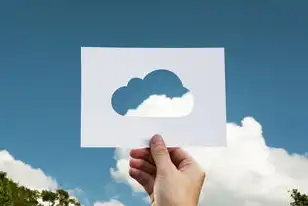
图片来源于网络,如有侵权联系删除
-
开始安装Windows:按照屏幕提示进行操作,完成Windows的安装。
注意事项
-
硬件加速:在安装Windows过程中,建议开启虚拟机的硬件加速功能,以提高虚拟机的运行速度。
-
网络设置:安装完成后,需要设置虚拟机的网络连接,在VirtualBox中,可以选择“桥接”或“NAT”模式,根据实际需求进行设置。
-
驱动安装:安装Windows后,可能需要安装一些驱动程序,如显卡、网卡等,可以通过Windows更新或手动安装驱动程序。
-
系统优化:为了提高虚拟机的性能,可以对Windows系统进行优化,关闭不必要的启动项、清理磁盘空间等。
-
安全设置:在使用Windows虚拟机时,要注意保护虚拟机的安全,定期更新系统补丁、安装杀毒软件等。
本文详细介绍了在统信UOS系统中安装Windows虚拟机的步骤和注意事项,通过本文的讲解,相信用户可以轻松完成Windows虚拟机的安装,在使用过程中,注意优化虚拟机性能,确保虚拟机的稳定运行,希望本文对您有所帮助!
本文链接:https://www.zhitaoyun.cn/1934466.html

发表评论